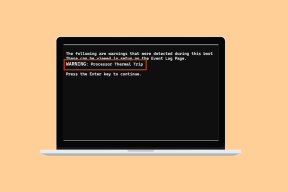Jak korzystać z narzędzia podsumowującego na komputerze Mac
Różne / / November 29, 2021
Czy zdarzyło Ci się kiedyś czytać duży fragment tekstu, żałując, że nie ma funkcji „zbyt długo nie czytałem”? Coś, aby skrócić tekst w plikach na Macu, więc rozumiesz ogólną wiadomość bez dodatkowych informacji? Na szczęście możesz użyć wbudowanego narzędzia podsumowującego Maca, aby szybko skompresować tekst, który zamierzasz przeczytać.

Za pomocą tego narzędzia możesz skrócić tekst o zdanie lub akapit. Ten program skondensuje Twój tekst, usuwając zdania lub akapity, jednocześnie próbując zachować ogólny przekaz. Zostanie to dokładniej opisane na poniższych przykładach.
Notatka: Narzędzie podsumowania ma na celu pomóc w czytaniu, a nie całkowicie zastępować tekst. Nie zastępuje prac domowych ani pracy zawodowej.
Również na Guiding Tech
Jak korzystać z narzędzia podsumowującego
Ponieważ to narzędzie jest wbudowane, musimy włączyć tę funkcję i utworzyć skrót klawiaturowy, aby uzyskać szybki dostęp.
Krok 1: Otwórz Preferencje systemowe, klikając ikonę Apple w lewym górnym rogu ekranu.

Krok 2: Kliknij na Klawiatura przycisk.

Krok 3: Kliknij na Skróty i wybierz Usługi menu po lewej stronie.

Krok 4: Przewiń menu, aż zobaczysz Podsumować opcja. Kliknij pole obok niego, aby było zaznaczenie, aby włączyć tę funkcję.

Krok 5: Kliknij na Dodaj skrót przycisk po prawej stronie. Aby korzystać z tej funkcji, przypiszemy skrót klawiaturowy. W tym przewodniku przypisany skrót to ⌥+⌘+A (Option+Command+A). Możesz się uczyć jak dodać tutaj znaki specjalne.

Za każdym razem, gdy naciśniesz klawisze skrótu, otworzysz funkcję Podsumowanie. Upewnij się, że wybierasz skrót, który możesz zapamiętać, jest łatwy w użyciu i nie jest już skrótem do czegoś innego. Dowiedz się, jak zrobić więcej skrótów klawiaturowych w tym przewodniku.
Bez skrótów klawiaturowych
Jeśli wolisz używać myszy, możesz pominąć tworzenie skrótu i wykonać poniższe czynności, aby otworzyć narzędzie Podsumowanie.
Krok 1: Zaznacz tekst, który chcesz podsumować.
Krok 2: Wybierz alternatywną metodę, która najlepiej Ci odpowiada:
- Kliknij prawym przyciskiem myszy
- Przytrzymaj Control i kliknij (control+kliknij kursorem)
- Naciśnij gładzik dwoma palcami
Otrzymasz rozwijane menu i kliknij Usługi.
Krok 3: Kliknij Podsumować z drugiego okna.

Podsumowując swój tekst
W porządku, teraz, gdy włączyliśmy narzędzie Summarize na naszym MacOS, możemy teraz eksperymentować i poznać program.
Krok 1: Znajdź artykuł, czasopismo, plik PDF - wszystko, co zawiera tekst, który możesz podkreślić, a który chciałeś skondensować. W tym przewodniku będziemy za pomocą tej recenzji Honor 9i. Zachęcamy do śledzenia tego artykułu, aby zobaczyć, jak dostosowuje się każde ustawienie i podsumowuje zawartość.
Cały artykuł jest wyróżniony.
Krok 2: Użyj skrótu klawiaturowego lub jednej z alternatyw, aby otworzyć okno podsumowania. Otworzy się okno z już podsumowanym tekstem.

Mamy wiele ustawień do pracy, a każde z nich ma swoje zastosowania funkcjonalne. Na przykład w lewym dolnym rogu okna możesz wybrać między Zdania oraz Paragrafy. W prawym dolnym rogu masz długi pasek do przełączania rozmiaru podsumowania.
Zdania lub akapity
Być może zastanawiasz się, jakiego ustawienia użyć do tego czytania? To naprawdę zależy od treści i kontekstu twojej literatury. To narzędzie ma na celu uzupełnienie i zmniejszenie obciążenia czytaniem.
Również na Guiding Tech
Jeśli masz tekst, który jest bardzo szczegółowy, możesz preferować użycie Zdania ustawienie. To ustawienie usuwa zdania, które program uważa za niepotrzebne, przy jednoczesnym zachowaniu znaczenia i relacji między każdym zdaniem.
Jeśli twój tekst zawiera główne elementy rozrzucone po całym, to Ustęp ustawienie może być bardziej odpowiednie. Spowoduje to usunięcie całych akapitów, zachowując przepływ między poszczególnymi akapitami. Może to być drastyczne cięcie, ale może być pomocne podczas pracy z literaturą, która ma zbyt wiele istotnych treści.
Korzystając również z Summarice, moglibyśmy skrócić artykuł z recenzji Honor 9i do około 25%.


Jeśli przeczytasz tekst w każdym polu, zobaczysz podobieństwa między ogólnymi artykułami, skupiając się na rozmiarze i estetyce telefonu. Jednakże Zdania ustawienie zapewnia dodatkowe informacje, które Ustęp nie. Na przykład jest więcej szczegółów na temat rozdzielczości ekranu i częstotliwości odświeżania – i w zależności od potrzeb mogą to być bardzo ważne informacje.
Ogólnie rzecz biorąc, obie wersje stanowią przyzwoite podsumowanie tego artykułu. Baw się ustawieniami i dostosowuj je dla każdego czytania, aby jak najlepiej wykorzystać to narzędzie.
Również na Guiding Tech
Mniejszy Nieprecyzyjny
Narzędzie Podsumowanie jest bardzo przydatne w przypadku długich dokumentów z dużą ilością tekstu. Jednak nie jest to zamiennik skracania żadnego tekstu i jest w najlepszym razie orientacyjny. Zamiast tego ma na celu szybsze przedstawienie długiego dokumentu lub artykułu. Niezależnie od tego, czy używasz go do szybkiego zrozumienia zadań, czy gotowych dokumentów z dużą ilością tekstu, jest przeznaczony głównie do użytku osobistego.